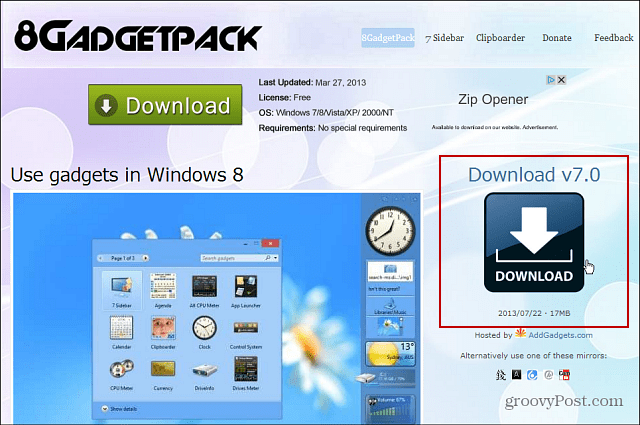Sådan tilføjes desktop-gadgets tilbage til Windows 8
Windows 8 / / March 17, 2020
Gå du glip af at have desktop-gadgets, der var tilgængelige i Vista og Windows 7? Nu kan du nemt få dem tilbage, inklusive sidefeltet i Windows 8 og 8.1.
Windows 8 er et mærkeligt sted lige nu, på en måde er det forud for sin tid, men offentlig og nuværende hardware er ikke helt klar til det endnu. På den anden side er de fleste af de traditionelle elementer stadig der som skrivebordet, men ikke alt - for eksempel gadgets. Husker du gadgets? De blev introduceret med Vista og blev fortsat i Windows 7. Jeg kan huske, at jeg startede Vista op for første gang og så Gadget Sidebar, som havde nogle seje ting, der kunne være nyttige.
Overlad det til tredjepartsudviklere at udfylde hullerne i Windows 8, som Microsoft har oprettet. For eksempel ingen startknap eller -menu? Intet problem - brug Klassisk skal. Brug for at starte direkte på skrivebordet eller få moderne / metro-stil apps til at arbejde på skrivebordet, Stardock har du dækket. For nu at få dine gadgets til i Windows 8 skal du tjekke 8GadgetPack - et gratis værktøj, der installerer de originale Gadget-programfiler i det nye Windows OS.
Få gadgets tilbage i Windows 8
Når du har installeret 8GadgetPack, får du den traditionelle Gadget Sidebar, som du husker fra Vista. Faktisk her har jeg det installeret på et testsystem, der kører Windows 8.1 Offentlig forhåndsvisning.
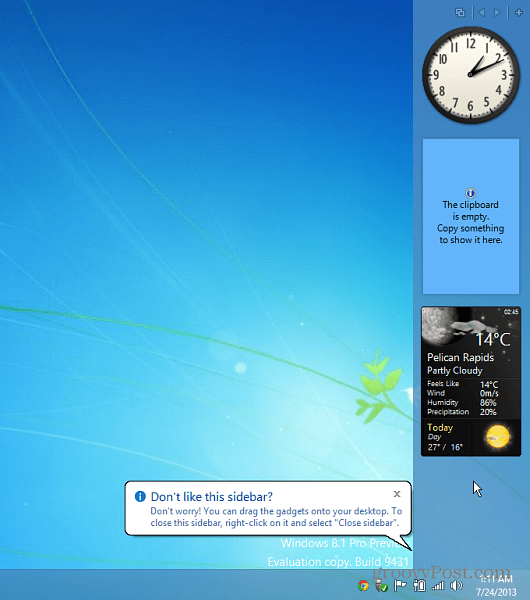
Når den først lanceres, har du bare et par stykker på linjen. For at tilføje mere skal du klikke på “+” Tilføj gadgets-ikonet i øverste højre hjørne.

Så får du et vindue, der viser dig fire sider med forskellige gadgets, der er tilgængelige. Den seje ting er, at den inkluderer et væld af gadgets som det analoge ur, CPU-meter, feedoverskrifter, klistrede noter, vejr og meget mere.
Du kan se alle de inkluderede gadgets og download værktøjet fra 8GadgetPack-webstedet.
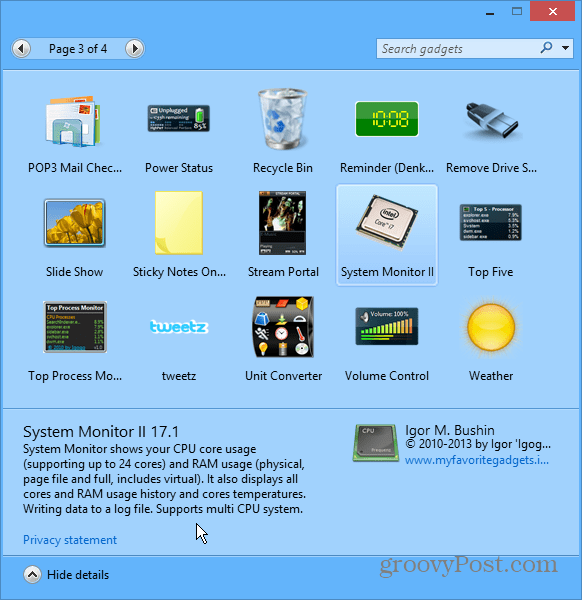
Det fungerer ligesom den originale version også. Du kan trække gadgetsne til dit skrivebord og administrere indstillingerne for hver enkelt.
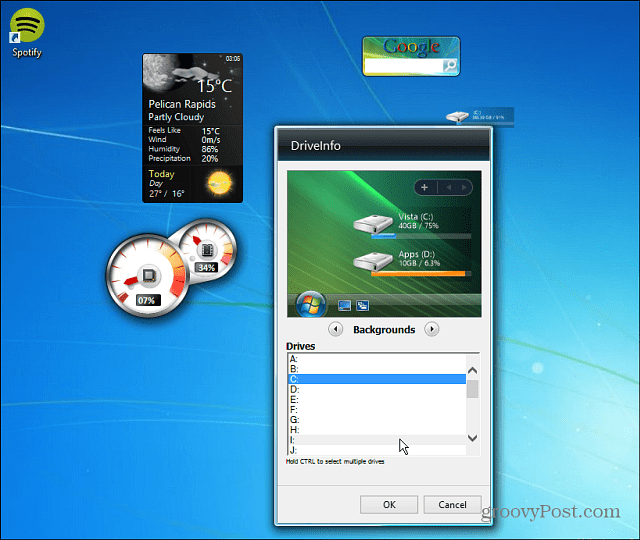
En anden ting, du vil bemærke, når du har installeret det, vil du have et Gadgets-element placeret i genvejsmenuen.
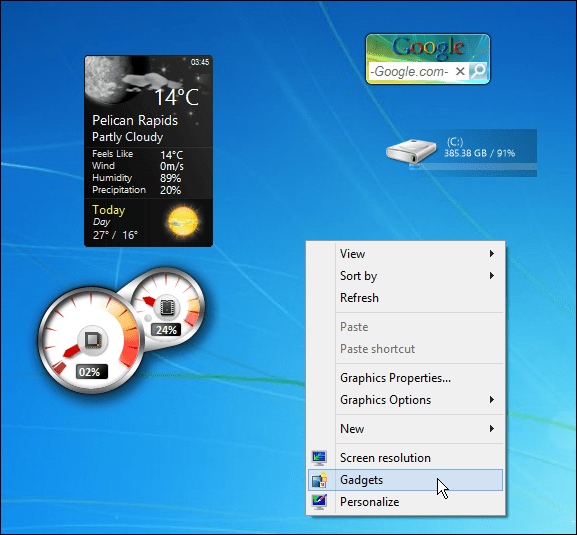
Hvis du vil skjule bjælken, skal du bare højreklikke på et tomt område på det og klikke på Luk sidebjælke.
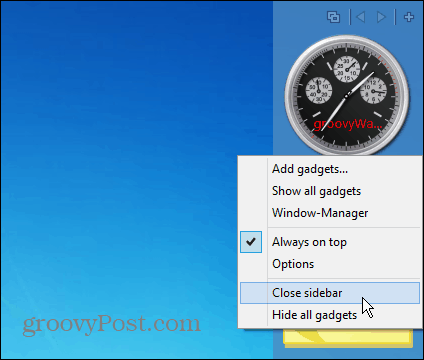
Hvad skete der alligevel med gadgets?
Gadgets blev afbrudt af Microsoft på grund af, hvad virksomheden hævder, er sikkerhedsproblemer. Ifølge Microsoft Windows-sted:
Gadgets er ikke længere tilgængelige på vores websted, fordi Windows Sidebar-platformen i Windows 7 og Windows Vista har alvorlige sårbarheder. Microsoft har trukket funktionen tilbage i nyere versioner af Windows. Gadgets kan udnyttes til at skade din computer, få adgang til din computers filer, vise dig indholdsretligt indhold eller ændre deres opførsel til enhver tid. En angriber kunne endda bruge en gadget til at tage fuld kontrol over din pc. Hvis du er bekymret for sikkerheden ved de gadgets, du har downloadet, Find ud af mere om gadgets og trin, du kan tage for at beskytte din pc.
Når jeg tester dette i løbet af de sidste par dage, er alle de inkluderede gadgets dog sikre, indeholder ingen malware og medførte ingen problemer med mine computere. Der er heller ingen crapware, så længe du får 8GadgetPack direkte fra sit websted, og ikke crapware-downloadet.com. Der er annoncer på webstedet, og når du går til at downloade det, skal du sørge for at klikke på v7.0-knappen til højre på siden.